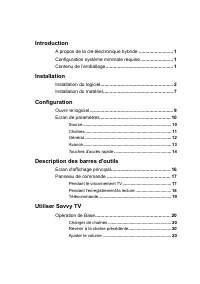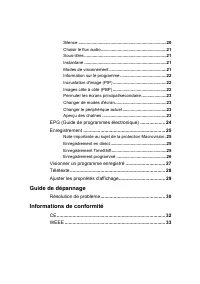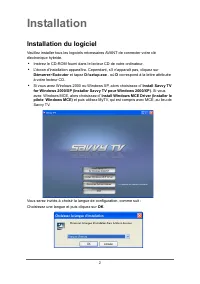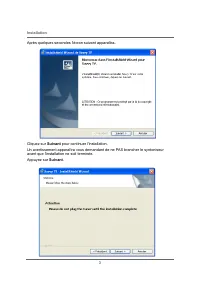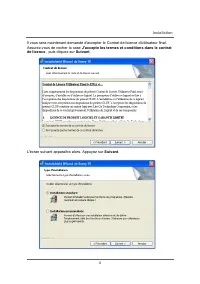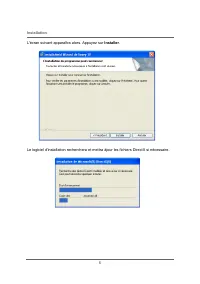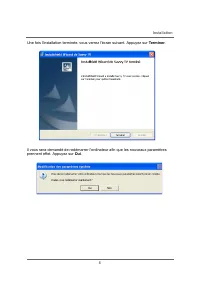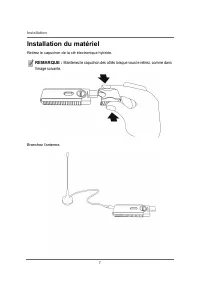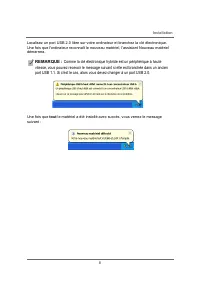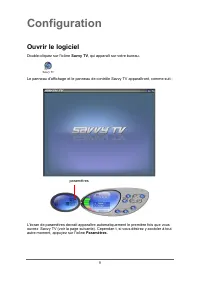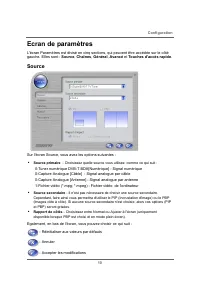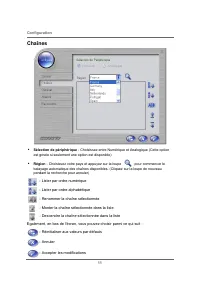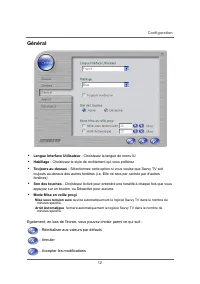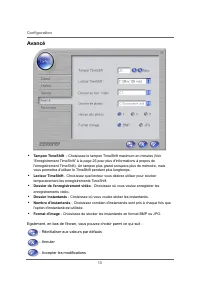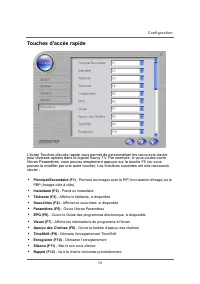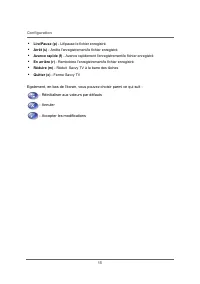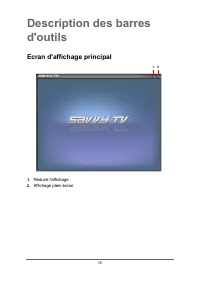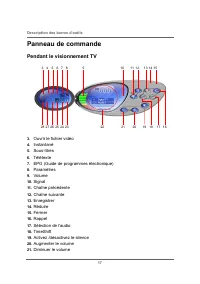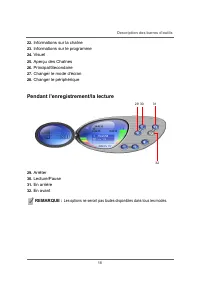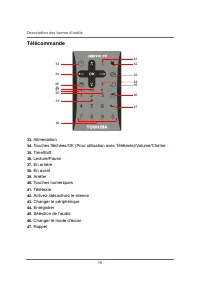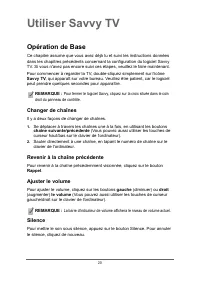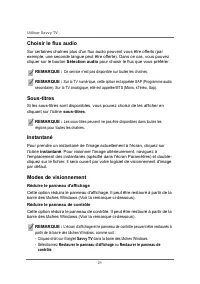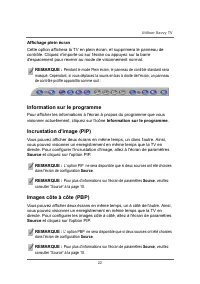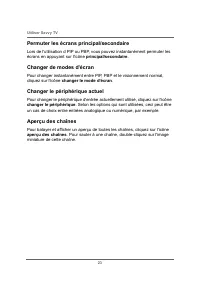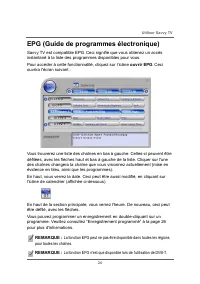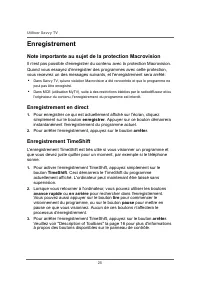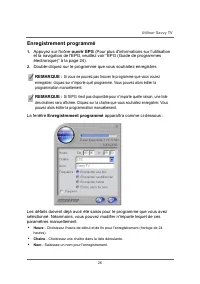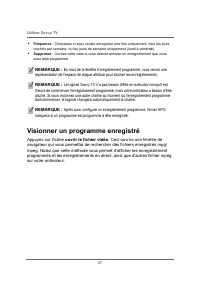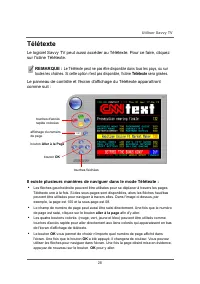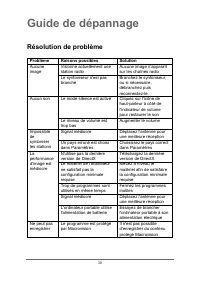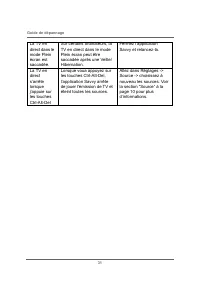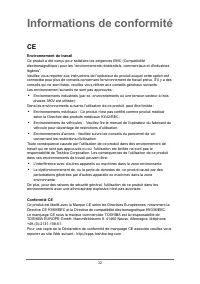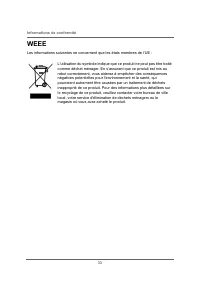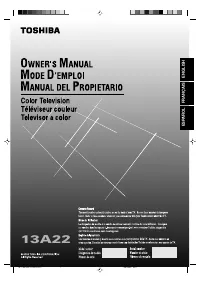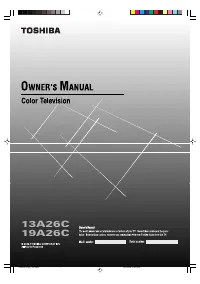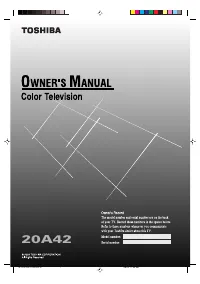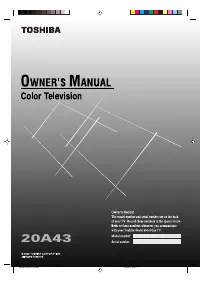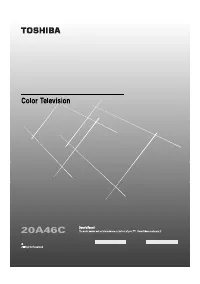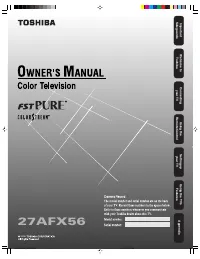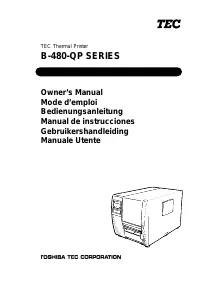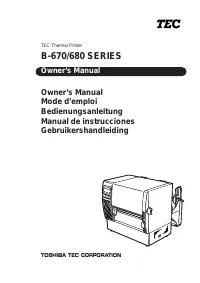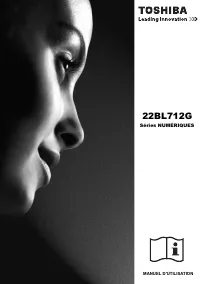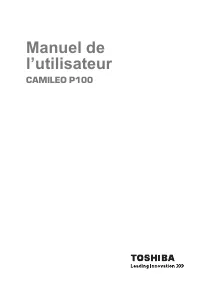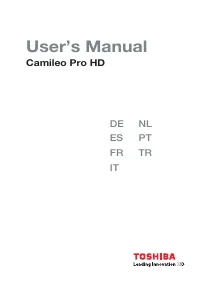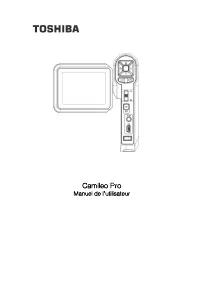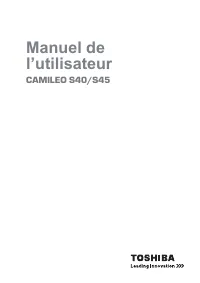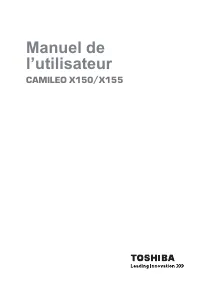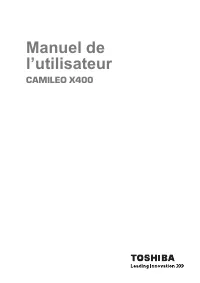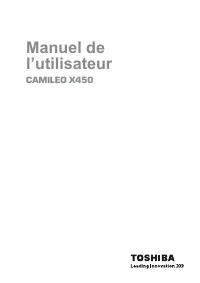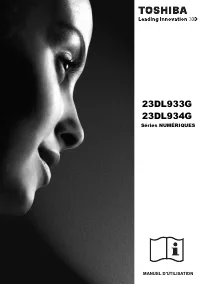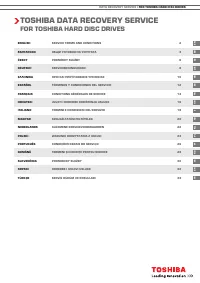Page 4 - Introduction; A propos de la clé électronique hybride; par les champs magnétiques, par exemple, écrans ordinateur or TV,
1 Introduction A propos de la clé électronique hybride La clé électronique hybride est un récepteur de diffusion vidéo analogique/numérique qui se branche directement dans le port USB de votre ordinateur et ne nécessite aucune source d'alimentation supplémentaire, le rendant extrêmement portable. Il...
Page 5 - Installation; Installation du logiciel
2 Installation Installation du logiciel Veuillez installer tous les logiciels nécessaires AVANT de connecter votre clé électronique hybride. • Insérez le CD-ROM fourni dans le lecteur CD de votre ordinateur. • L'écran d'installation apparaîtra. Cependant, s'il n'apparaît pas, cliquez sur Démarrer &g...
Page 10 - Installation du matériel
Installation 7 Installation du matériel Retirez le capuchon de la clé électronique hybride. REMARQUE : Maintenez le capuchon des côtés lorsque vous le retirez, comme dans l’image suivante. Branchez l'antenne.
Page 12 - Configuration; Ouvrir le logiciel
9 Configuration Ouvrir le logiciel Double-cliquez sur l'icône Savvy TV , qui apparaît sur votre bureau. Le panneau d'affichage et le panneau de contrôle Savvy TV apparaîtront, comme suit : L'écran de paramètres devrait apparaître automatiquement le première fois que vous ouvrez Savvy TV (voir la pag...
Page 13 - Ecran de paramètres; Source
10 Configuration Ecran de paramètres L'écran Paramètres est divisé en cinq sections, qui peuvent être accédée sur le côté gauche. EIles sont : Source , Chaînes , Général , Avancé et Touches d'accès rapide . Source Sur l'écran Source, vous avez les options suivantes : • Source primaire - Choisissez q...
Page 14 - Chaînes
Configuration 11 Chaînes • Sélection de périphérique - Choisissez entre Numérique et Analogique (Cette option est grisée si seulement une option est disponible) • Région - Choisissez votre pays et appuyez sur la loupe pour commencer le balayage automatique des chaînes disponibles. (Cliquez sur la lo...
Page 15 - Général
12 Configuration Général • Langue Interface Utilisateur - Choisissez la langue de menu IU • Habillage - Choisissez le style de revêtement qui vous préférez • Toujours au-dessus - Sélectionnez cette option si vous voulez que Savvy TV soit toujouts au-dessus des autres fenêtres (i.e. Elle ne sera par ...
Page 16 - Avancé
Configuration 13 Avancé • Tampon TimeShift - Choisissez le tampon TimeShift maximum en minutes (Voir “Enregistrement TimeShift” à la page 25 pour plus d'informations à propos de l'enregistrement TimeShift). Un tampon plus grand occupera plus de mémoire, mais vous permettra d'utiliser le TimeShift pe...
Page 17 - Touches d'accès rapide
14 Configuration Touches d'accès rapide L'écran Touches d'accès rapide vous permet de personnaliser les raccourcis clavier pour diverses options dans le logiciel Savvy TV. Par exemple, si vous voulez ouvrir l'écran Paramètres, vous pouvez simplement appuyer sur la touche F5 (ou vous pouvez la modifi...
Page 20 - Panneau de commande; Pendant le visionnement TV
Description des barres d'outils 17 Panneau de commande Pendant le visionnement TV 3. Ouvrir le fichier vidéo 4. Instantané 5. Sous-titres 6. Télétexte 7. EPG (Guide de programmes électronique) 8. Paramètres 9. Volume 10. Signal 11. Chaîne précédente 12. Chaîne suivante 13. Enregistrer 14. Réduire 15...
Page 22 - Télécommande
Description des barres d'outils 19 Télécommande 33. Alimentation 34. Touches fléchées/OK (Pour utilisation avec Télétexte)/Volume/Chaîne 35. TimeShift 36. Lecture/Pause 37. En arrière 38. En avant 39. Arrêter 40. Touches numériques 41. Télétexte 42. Activez /désactivez le silence 43. Changer le péri...
Page 23 - Utiliser Savvy TV; Opération de Base; Changer de chaînes; Revenir à la chaîne précédente; Silence
20 Utiliser Savvy TV Opération de Base Ce chapitre assume que vous avez déjà lu et suivi les instructions données dans les chapitres précédents concernant la configuration du logiciel Savvy TV. Si vous n'avez pas encore suivi ces étapes, veuillez le faire maintenant.Pour commencer à regarder la TV, ...
Page 24 - Choisir le flux audio; Sélection audio; Instantané; instantané; Modes de visionnement; Réduire le panneau d'affichage
Utiliser Savvy TV 21 Choisir le flux audio Sur certaines chaînes plus d'un flux audio peuvent vous être offerts (par exemple, une seconde langue peut être offerte). Dans ce cas, vous pouvez cliquer sur le bouton Sélection audio pour choisir le flux que vous préférer. REMARQUE : Ce service n'est pas ...
Page 25 - Information sur le programme
22 Utiliser Savvy TV Affichage plein écran Cette option affichera la TV en plein écran, et supprimera le panneau de contrôle. Cliquez n'importe où sur l'écran ou appuyez sur la barre d'espacement pour revenir au mode de visionnement normal. REMARQUE : Pendant le mode Plein écran, le panneau de contr...
Page 26 - Permuter les écrans principal/secondaire; changer le mode d'écran; Changer le périphérique actuel; changer le périphérique; Aperçu des chaînes; aperçu des chaînes
Utiliser Savvy TV 23 Permuter les écrans principal/secondaire Lors de l'utilisation d PIP ou PBP, vous pouvez instantanément permuter les écrans en appuyant sur l'icône principal/secondaire . Changer de modes d'écran Pour changer instantanément entre PIP, PBP et le visionnement normal, cliquez sur l...
Page 27 - ouvrir EPG
24 Utiliser Savvy TV EPG (Guide de programmes électronique) Savvy TV est compatible EPG. Ceci signifie que vous obtenez un accès instantané à la liste des programmes disponibles pour vous.Pour accéder à cette fonctionnalité, cliquez sur l’icône ouvrir EPG . Ceci ouvrira l'écran suivant : Vous trouve...
Page 28 - Enregistrement; Note importante au sujet de la protection Macrovision
Utiliser Savvy TV 25 Enregistrement Note importante au sujet de la protection Macrovision Il n'est pas possible d'enregistrer du contenu avec la protection Macrovision. Quand vous essayez d'enregistrer des programmes avec cette protection, vous recevrez un des messages suivants, et l'enregistrement ...
Page 29 - Enregistrement programmé
26 Utiliser Savvy TV Enregistrement programmé 1. Appuyez sur l'icône ouvrir EPG (Pour plus d'informations sur l'utilisation et la navigation de l'EPG, veuillez voir “EPG (Guide de programmes électronique)” à la page 24). 2. Double-cliquez sur le programme que vous souhaitez enregistrer. REMARQUE : S...
Page 30 - Visionner un programme enregistré; ouvrir le fichier vidéo
Utiliser Savvy TV 27 • Fréquence - Choisissez si vous voulez enregistrer une fois uniquement, tous les jours, une fois par semaine, ou les jours de semaine uniquement (lundi à vendredi). • Supprimer - Cochez cette case si vous désirez annuler un enregistrement que vous avez déjà programmé. REMARQUE ...
Page 31 - Télétexte
28 Utiliser Savvy TV Télétexte Le logiciel Savvy TV peut aussi accéder au Télétexte. Pour ce faire, cliquez sur l'icône Télétexte. REMARQUE : Le Télétexte peut ne pas être disponible dans tous les pays, ou sur toutes les chaînes. Si cette option n'est pas disponible, l'icône Télétexte sera grisées. ...
Page 32 - Ajuster les propriétés d'affichage; Visuel
Utiliser Savvy TV 29 Ajuster les propriétés d'affichage Vous pouvez effectuer certains ajustements à l'image d'affichage. Ce sont : • Teinte • Contraste • Saturation • Luminosité Pour y accéder , cliquez sur l’icône Visuel . Vous pouvez effectuer des ajustements en utilisant les touches de curseur s...
Page 33 - Guide de dépannage; Résolution de problème; Problème
30 Guide de dépannage Résolution de problème Problème Raisons possibles Solution Aucune image Visionne actuellement unestation radio Aucune image n'apparaît sur les chaînes radio Le syntoniseur n'est pas branché Branchez le syntoniseur, ou si nécessaire, débranchez puis reconnectez-le. Aucun son Le ...
Page 35 - Informations de conformité; CE
32 Informations de conformité CE Environnement de travail Ce produit a été conçu pour satisfaire les exigences EMC (Compatibilité électromagnétique) pour les “environnements résidentiels, commerciaux et d'industries légères”.Veuillez vous reporter aux instructions de l'opérateur du produit auquel ce...
Page 36 - WEEE
Informations de conformité 33 WEEE Les informations suivantes ne concernent que les états membres de l’UE : L'utilisation du symbole indique que ce produit ne peut pas être traité comme déchet ménager. En s'assurant que ce produit est mis au rebut correctement, vous aiderez à empêcher des conséquenc...